Как да смените паролата на Wi-Fi рутер TP-Link TL-wr841n
Често има случаи, когато спешно трябва да се промени паролата на вашия рутер, който дава възможност да се свържете към Wi-Fi. Как да действаме в тази ситуация? Нека разгледаме примера на едно от устройствата - марка модел TP-Link TL-WR841N. На това място ще се промени паролата за достъп до Wi-Fi. Този набор от символи, които се предвижда да бъдат в някоя от устройствата, които искате да се свържете с интернет.

Избрани като модел рутер е много често срещан сред потребителите, така че всички съвети, описани в тази статия, за да ви помогнат да се справи с проблема, не е трудно-задача с много хора.
Защо е необходимо да смените паролата?
Много често, много от тях са прибягнали до тази процедура. Това се дължи на много фактори. Например, има първоначално свързване на рутера, трябва да зададете конкретна парола. За да се предпазите, трябва да изберете набор от цифри и букви. Понякога има свързване на външни устройства не е по ваш вкус, консумирана трафик. След това, също трябва да се направи промяна на тази важна информация.
В случая, когато надмина забравяне, а сега просто не може да се свърже, без значение колко трудно се припомни - вижте нашите съвети (как да видите паролата в настройките на рутера TP-Link).
Промяна на информацията за достъп до Wi-Fi
Първото действие - отидете в настройките на нашия TP-Link TL-WR841N. За да направите това, изпълнете няколко прости стъпки:
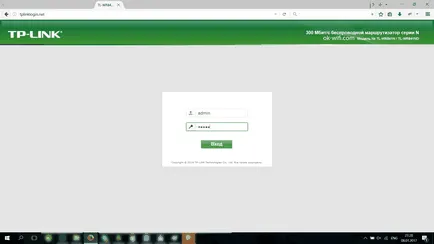
Следваща страница поглед изглежда директно настройки.
Как да постъпите?
Бъдещето път ще бъде: "безжичен режим - безжична защита режим» (Wireless - Wireless Security) - WPA / WPA2 - Personal (препоръчителна / Препоръчително). Следваща в линията, озаглавена "Парола Wireless» (Wireless парола) се извършва, за да определите набор от символи, които трябва да се помни, и е по-добре да се запиша някъде. Минимален брой символи, подходящи за пароли - 8 парчета. По-малко е невъзможно, още - моля.
Следващите стъпки: в редовете на "Версия" (Version) и "Encryption» (Encryption) изберете опцията "Автоматично» (Автоматично). Освен това, ние се прибегне, за да спаси - това натиснете бутона «Save» (Save).
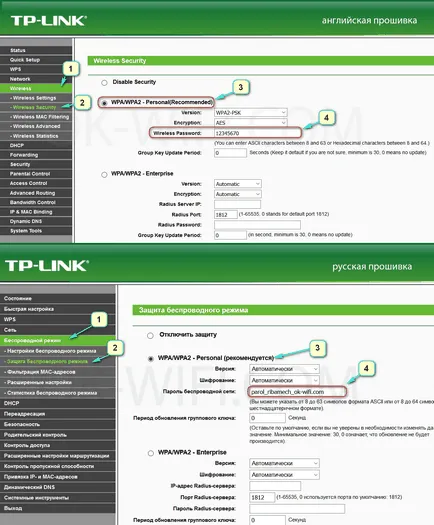
Когато всички предишни манипулации, извършени право да рестартирате рутера (просто изключете и включете). Последиците от смяна на паролата са както следва: електронни устройства по-рано, свързани с вашия Wi-Fi мрежа, вече няма да имат достъп. Искате ли да се осигури вашата безжична мрежа на макс?
- данни за отстраняване на Wi-Fi мрежа в Windows 7.
- в десета версия, изберете "забрави мрежа".